ステップ 01HitPaw UnivdをMacにダウンロード、インストールします。
Macで動画を再生できない理由と解決策

MacのユーザーはPCのデバイスを使用する際、常に多様な問題に直面します。そのうちの1つは、動画をMacで再生できないことです。この問題は、Safariや他のブラウザでオンライン動画を再生するときに発生します。この記事では、このような動画を再生されない問題の様々な原因と解決策を説明します。詳細は下記のとおりです。
目次:
MacのSafariやChromeで埋め込み動画を再生できない理由と解決策
ここではMacで動画を再生できない、いくつかの理由を記します。理由と解決策をそれぞれ確認してください。
理由1:不安定なインターネット接続
オンラインで動画を再生するには、インターネットがしっかりと安定して接続されていることが必要です。したがって、YouTubeの動画をMacで再生できない場合、主な理由の1つとしてインターネット接続の不安定さが考えられます。
まずはWi-Fiが機能し、接続が良好であることを確認します。PCのデバイスがWi-Fiに接続されていることも確認します。これらが正常と思われる場合は、ルーターを再起動します。それでも原因が見当たらなければ、次に進んでください。
理由2:ブラウザにおけるJavaScriptの無効状態
ブラウザでは、セキュリティ上の理由からJavaScriptが無効になっていることがあります。JavaScriptは、ブラウザ上のすべてのインタラクションの主要な言語であり、オンラインで動画を再生するために重要なものです。したがって、これがMacで動画を再生できない原因かもしれません。この問題を解決するには、以下の手順に従ってください。
-
1
Macのブラウザを起動し、メニュー・バーのオプションから[Safari]を選択します。
-
2
Safariの下にある[環境設定]に移動します。
-
3
環境設定の[セキュリティ]を選択します。
-
4
[JavaScriptを有効にする]にチェックします。これは、他のブラウザでも同様です。
-

理由3:ブラウザ拡張機能による動画再生の不具合
MacのSafariで動画を再生できない場合、ブラウザ拡張機能も原因の1つになる可能性があります。拡張機能が意図的に動画をブロックしたり、誤作動することによって問題を引き起こすこともあるのです。以下の手順に従って、ブラウザの拡張機能が動画の再生に支障をもたらしているかどうかを確認します。
-
1
Macのブラウザを開いて、メニュー・バーの[環境設定]をクリックします。これで新しいウィンドウが開きます。
-

-
2
[拡張機能]に移動します。このウィンドウには、ブラウザで実行されているすべての拡張機能が表示されます。
-
3
拡張機能の横にあるチェック・ボックスの選択を外して、拡張機能を無効にします。
-

-
4
すべてを無効にしたら、動画が再生されているかどうかを確認します。
拡張機能を1つずつ有効にしながら、繰り返し確認することにより、どの拡張機能が不具合の原因になっているかを把握します。
理由4:Adobe Flash Playerの不具合
Macで動画が再生できない原因として、Adobe Flash Playerに問題があるのかもしれません。以下の手順に従い再インストールして、問題を解決する方法を確かめてください。
Adobe Flash playerのアンインストール:
-
1
デバイスにアンインストーラーをダウンロードします。
-
2
アプリとして開き、画面の指示に従います。
-
3
デバイスを再起動します。
-

Adobe Flash playerの再インストール:
-
1
adobe.com/flashplayerにアクセスして、[ダウンロード]をクリックします。
-
2
ダウンロード用のフォルダで、ダウンロードしたファイルを開きます。
-
3
画面上のインストールの手順に従います。
-
4
ブラウザを再起動し、Adobe Flash Playerを作動します。
-

理由5:ウェブ・ブラウザでのキャッシュの蓄積
Mac DVDプレーヤーで動画を見ることができない場合は、背後にキャッシュの問題があるかもしれません。このキャッシュが動画の再生を妨げるのです。以下の手順に従って、ブラウザのキャッシュを削除する方法を確認してください。
-
1
デバイスのブラウザを開きます。
-
2
メニューをクリックして、[環境設定]を選択します。
-
3
[詳細]をクリックします。
-
4
メニュー・バーの[開発メニューを表示]のチェック・ボックスを選択します。
-

-
5
ウィンドウズ上の[開発]をクリックします。
-
6
メニューから[キャッシュを空にする]を選択します。
-

Mac用動画プレーヤーで再生できない理由と解決策
Macで動画を再生できない理由を説明しましたが、次に解決策として是非試していただきたい特別なソリューションを紹介します。
理由1:動画フォーマットへの未対応
動画のフォーマットに対応していない場合、ユーザーは変換する必要がありますが、HitPaw Univd (HitPaw Video Converter)を利用すれば簡単です。このソフトウェアは、Macのデバイスが対応している様々なファイル・フォーマットに動画を変換できます。以下の手順に従って、動画を別のフォーマットに変換する方法を確認してください。
ステップ 02メイン画面で、[ビデオを添付]をクリックしてソースとなるAVIファイルをインポートします。
ステップ 03下部メニューの[一括変換]をクリックし、[ビデオ]を選択します。左枠内のリストから必要なフォーマットを選択します。
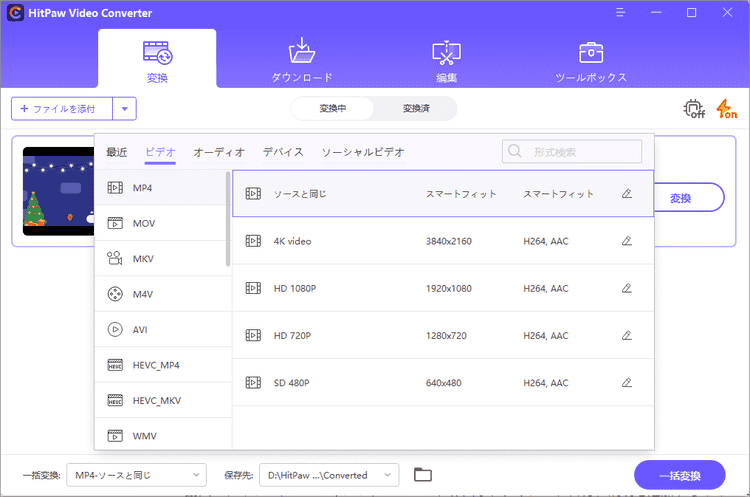
➬関連記事:動画再生速度変更する方法
ステップ 04[ハードウェアアクセラレーションを有効にする]と[ロスレス圧縮を有効にする]をオンにして、インターフェイスで使用するフォルダを選択します。
ステップ 05最後に[変換]をクリックして、変換作業を始めます。
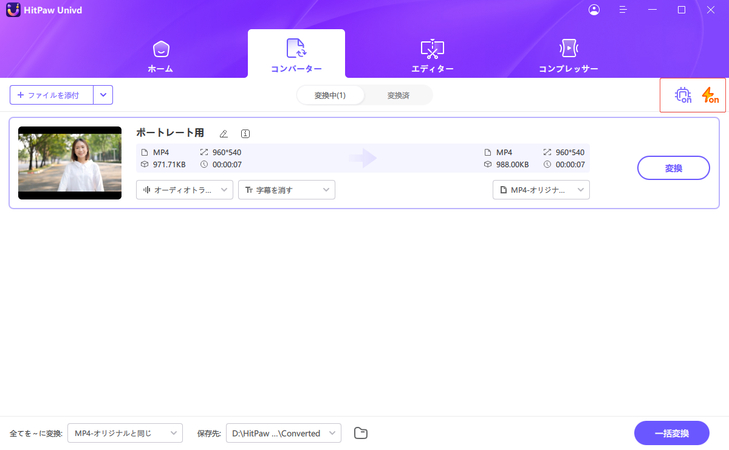
理由2:使用する動画ファイルの破損
もう1つの理由は、動画ファイルの破損の可能性です。これは、ファイルが不適切にダウンロードされたり、メディア・プレーヤーに原因があるなど、多くの理由が考えられます。その場合、第三者のツールを使用して、ファイルの修復は可能でしょう。加えて、ユーザーはいつでもファイルを再度ダウンロードできます。
まとめ
ここまで動画をMacで再生できない様々な理由を見てきました。主な原因は、フォーマットの互換性の無さ、と思われます。そこで最善の解決策として、HitPaw Univd (HitPaw Video Converter)の利用をお勧めします。Macのデバイスが対応している様々なフォーマットに動画を変換するための最高のコンバータと言えるでしょう。仮にすべての解決策がうまくいかない場合は、動画ファイルが破損している可能性があります。又は、別のMac用動画プレーヤーに交換して再試行することを検討してください。arf mp4 変換、MTS MP4 変換など、様々な形式に対応しています。しかも、今は無料で体験できるので、ぜひお試しください。






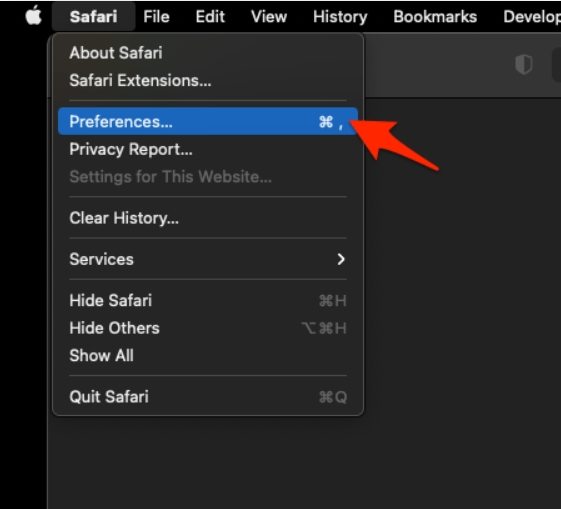

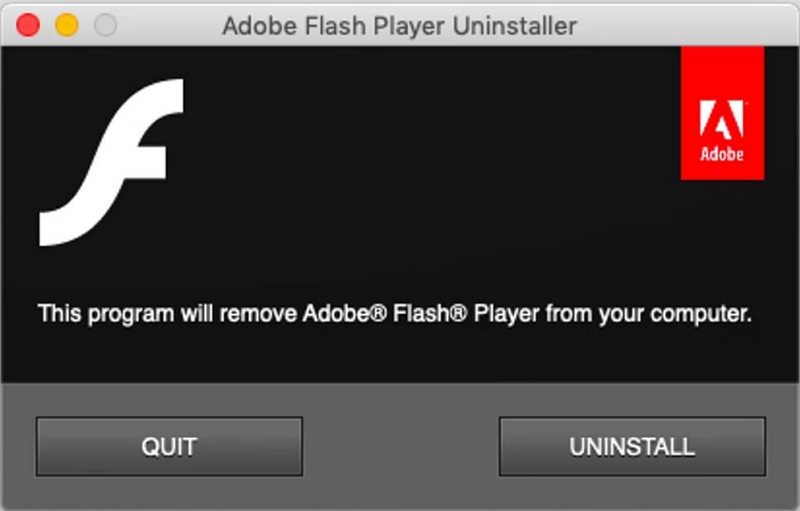
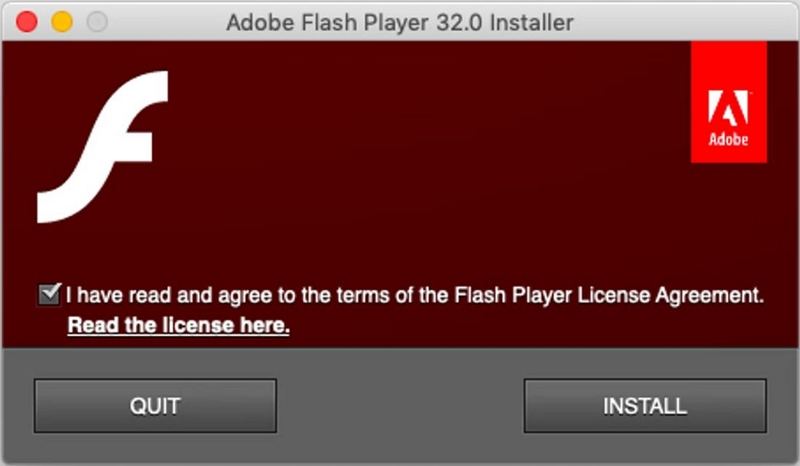
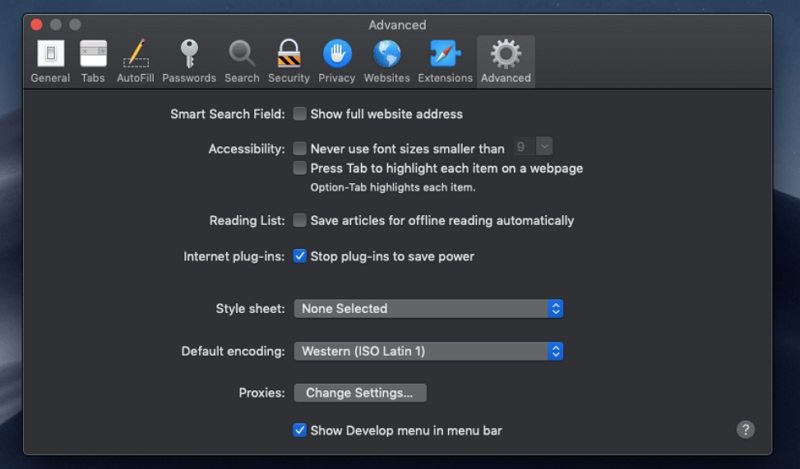









ご感想を聞かせてください。
コメントを書く
製品また記事に関するコメントを書きましょう。